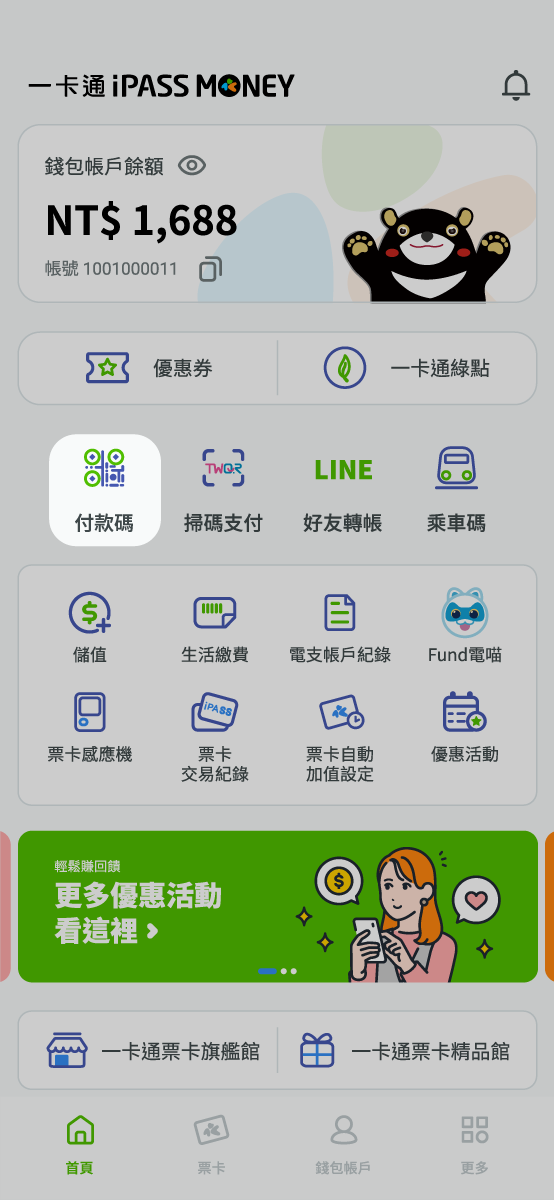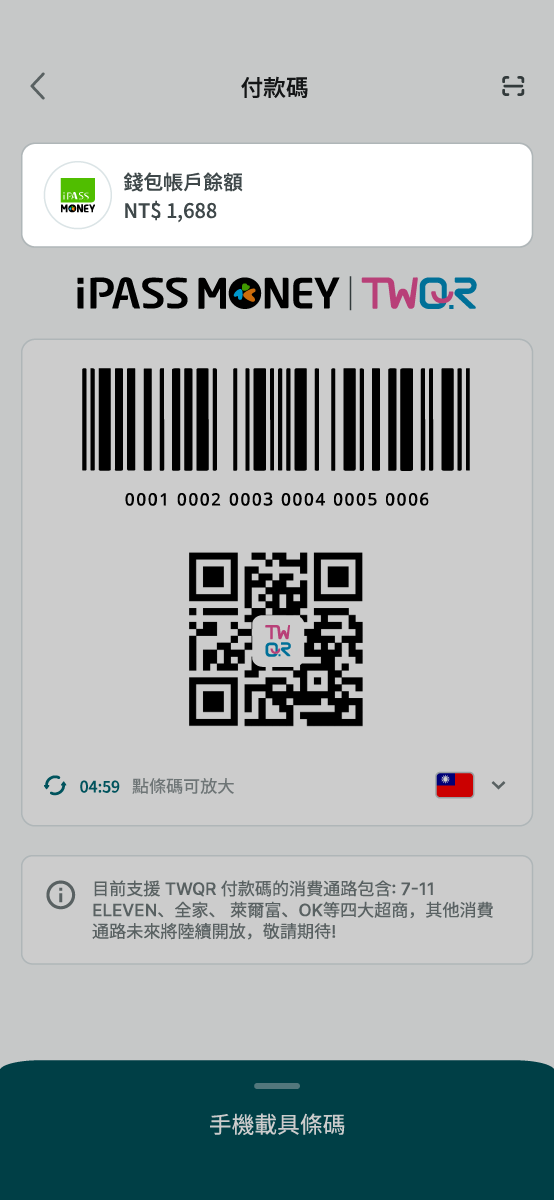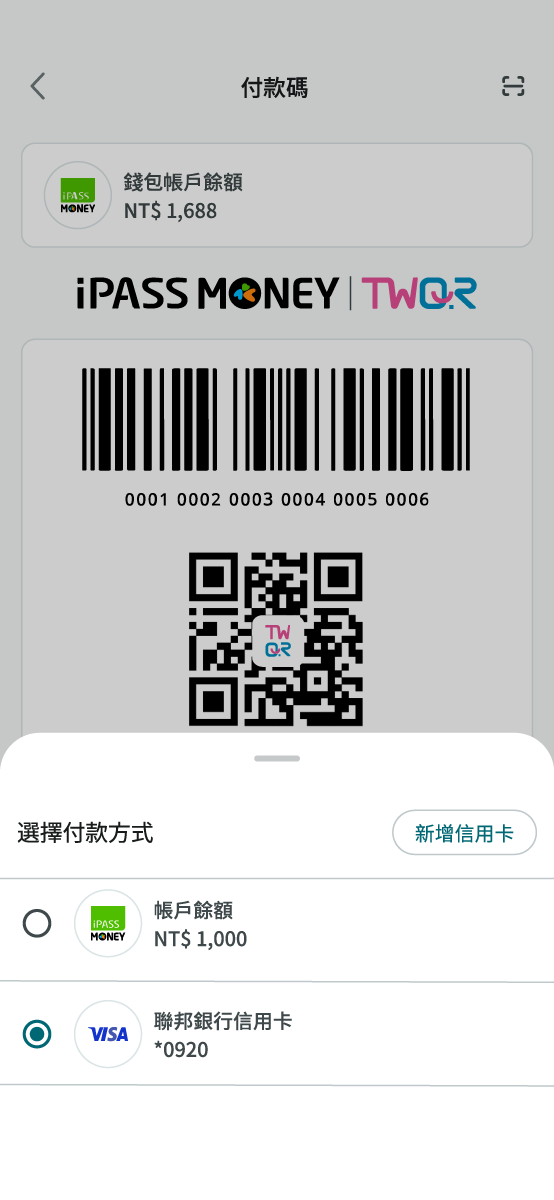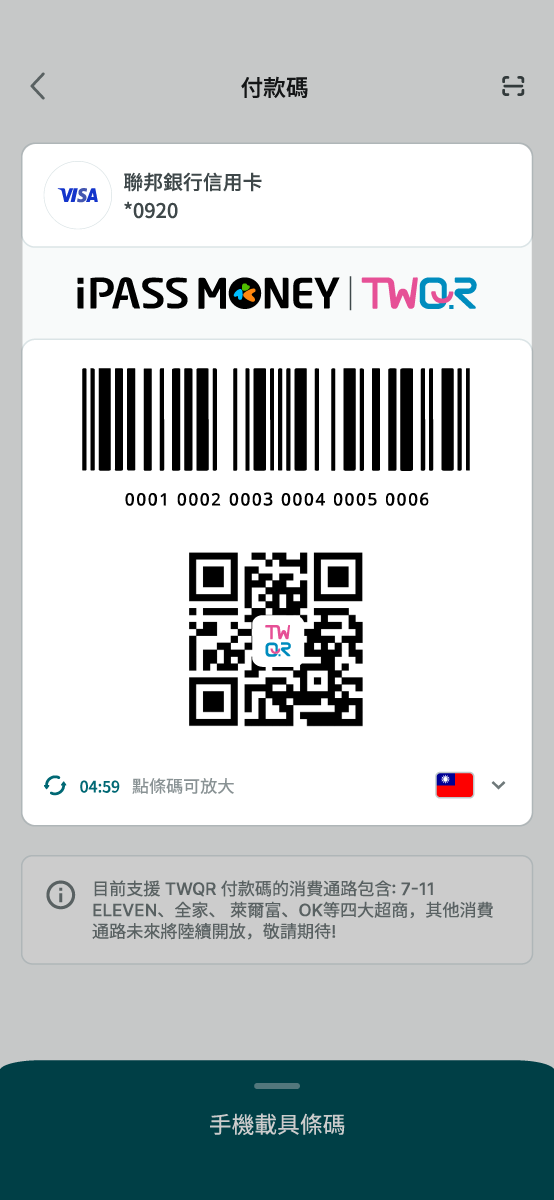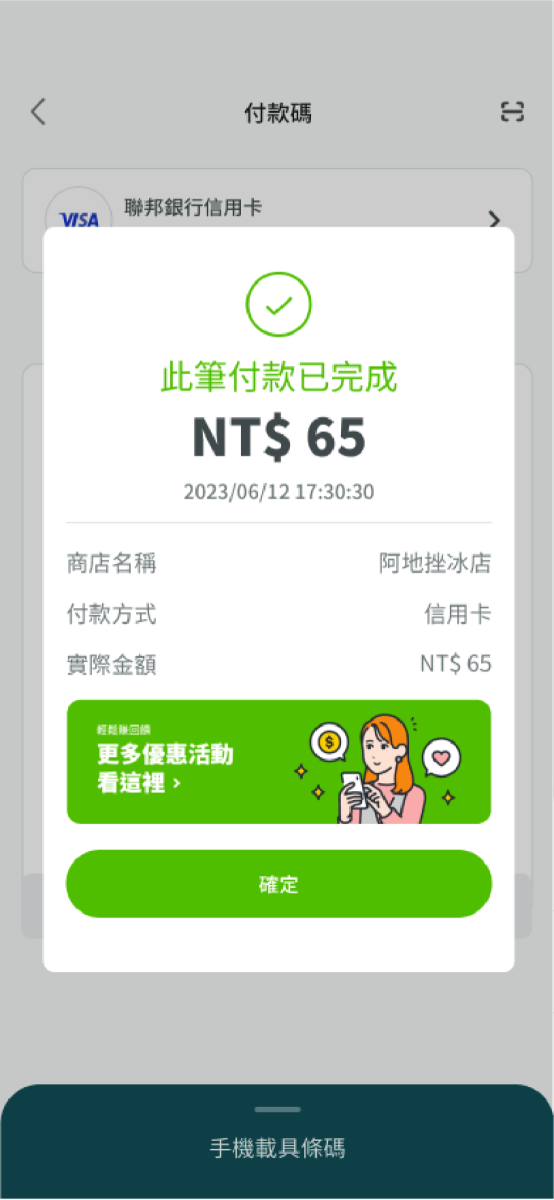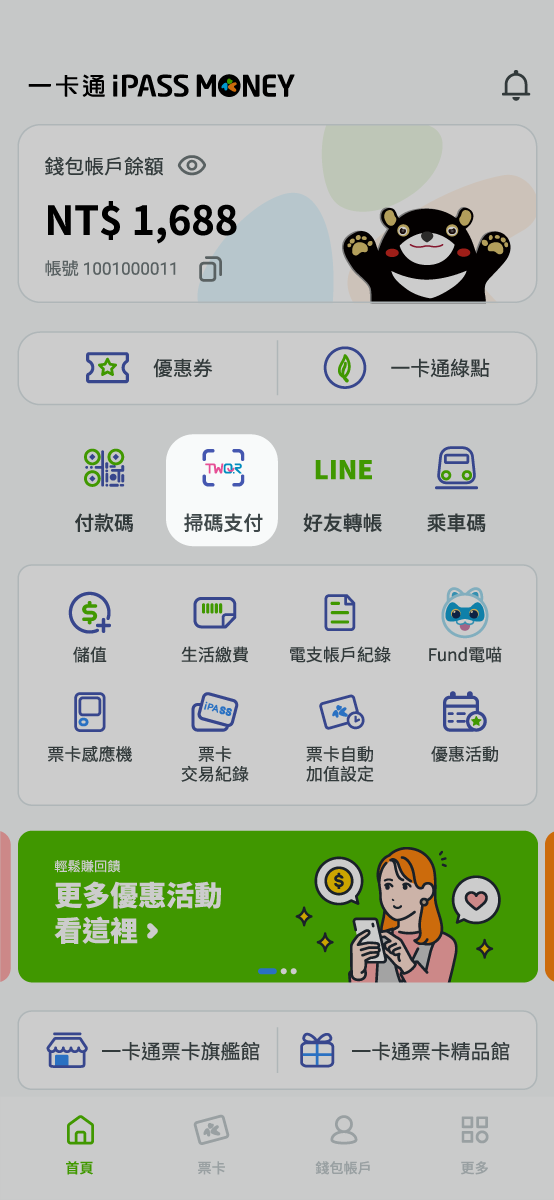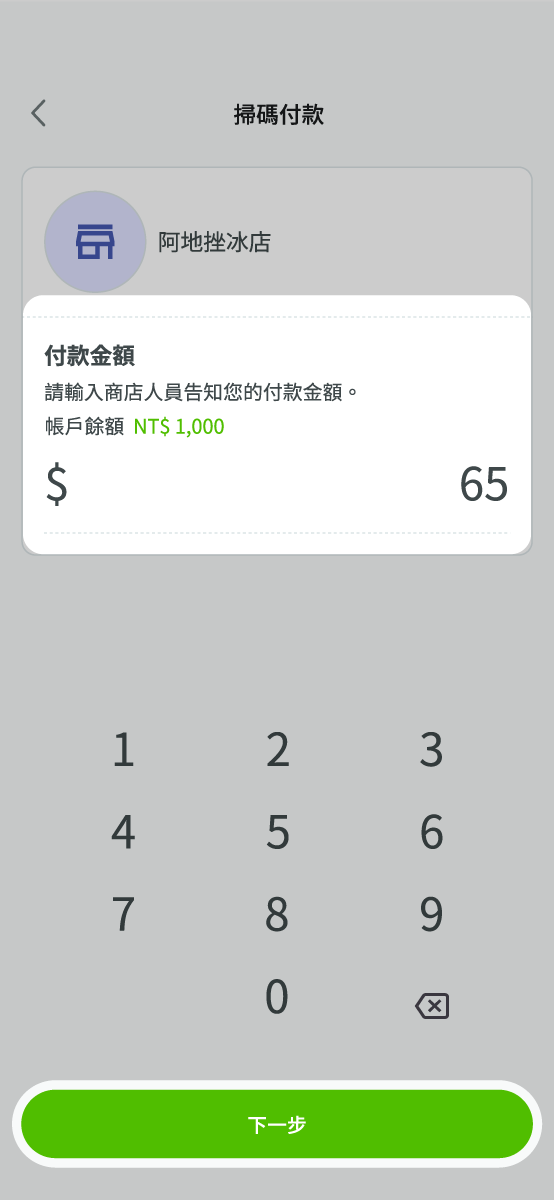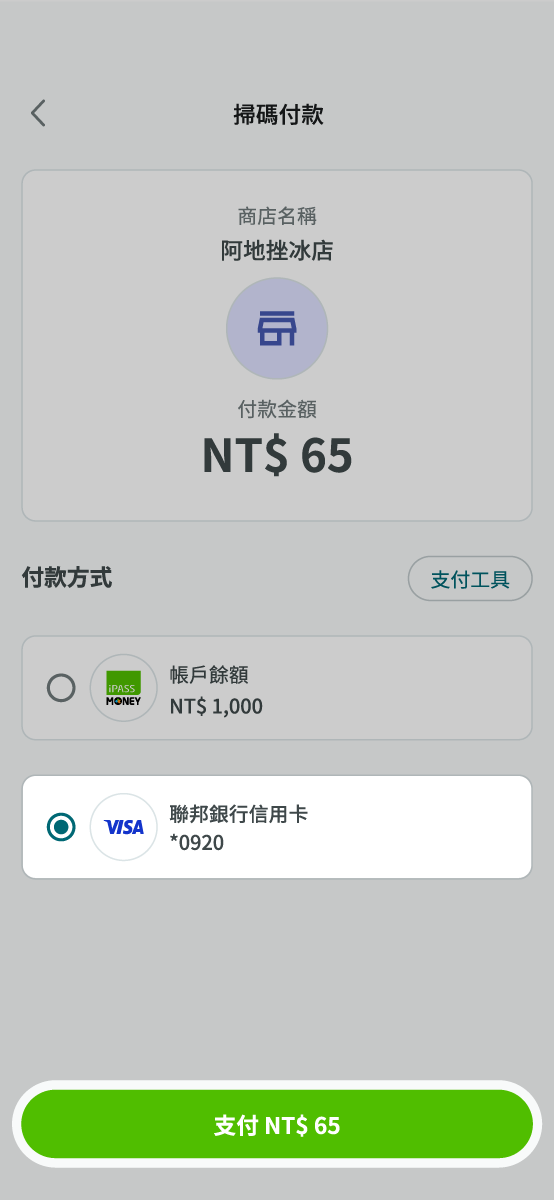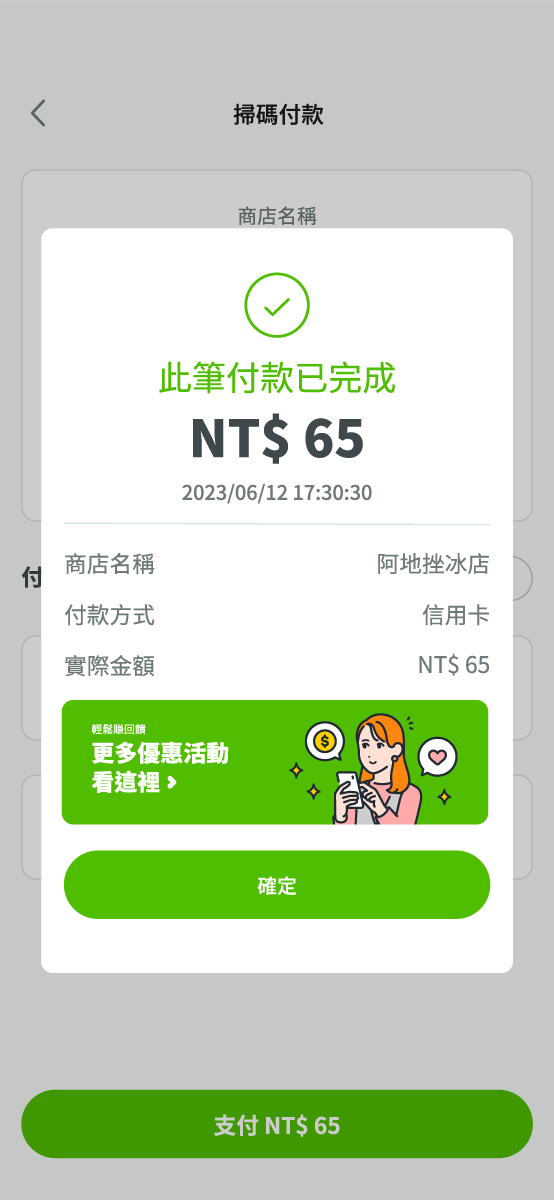一卡通 iPASS MONEY APP
信用卡設定及付款方式 使用方式說明
綁定信用卡付款並設定為預設付款方式,輕鬆結帳免切換,方便又快速!
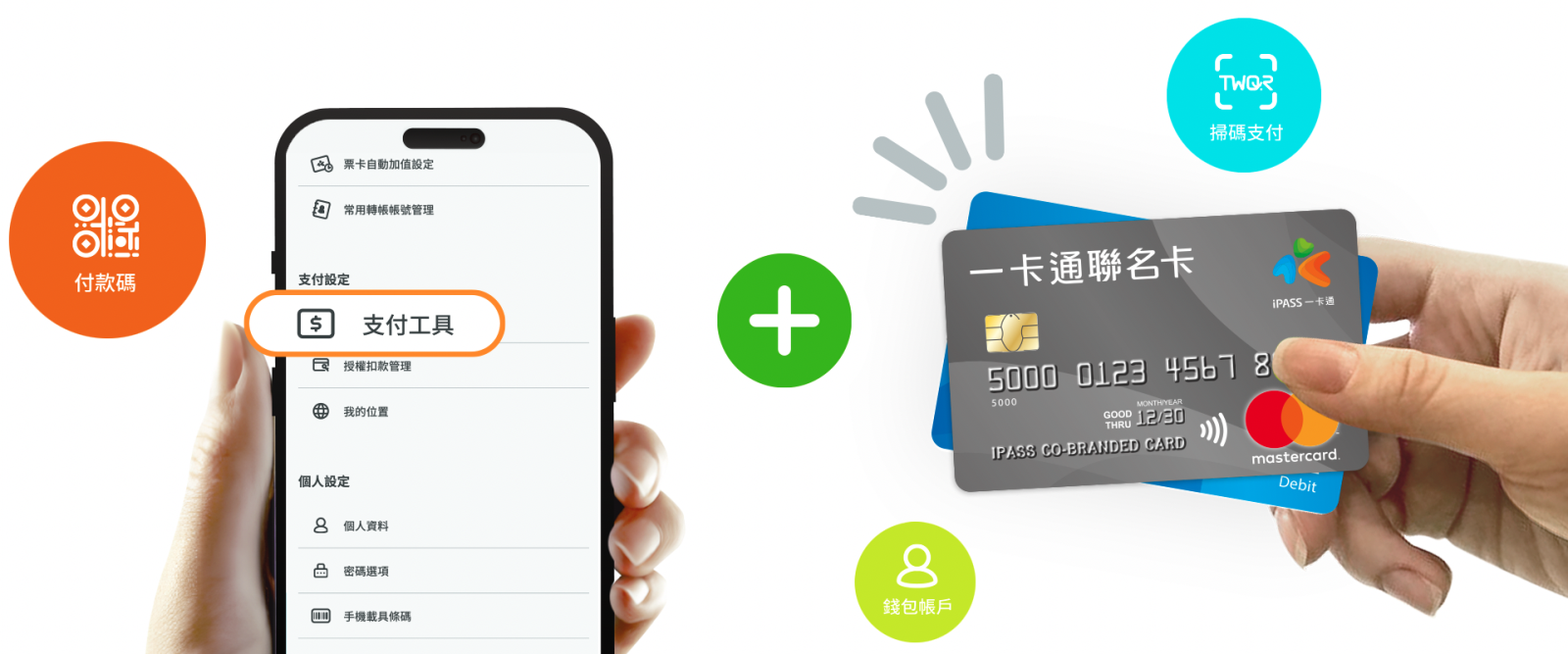
 信用卡綁定方式
信用卡綁定方式
※ 請使用智慧型手機開啟 ※ 此服務無須任何手續費用
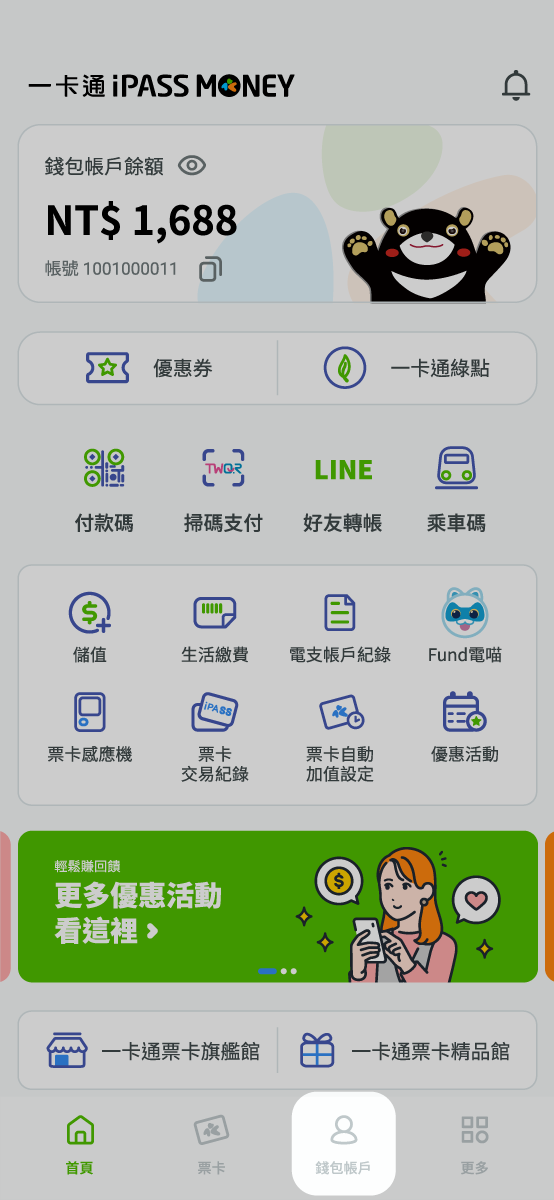
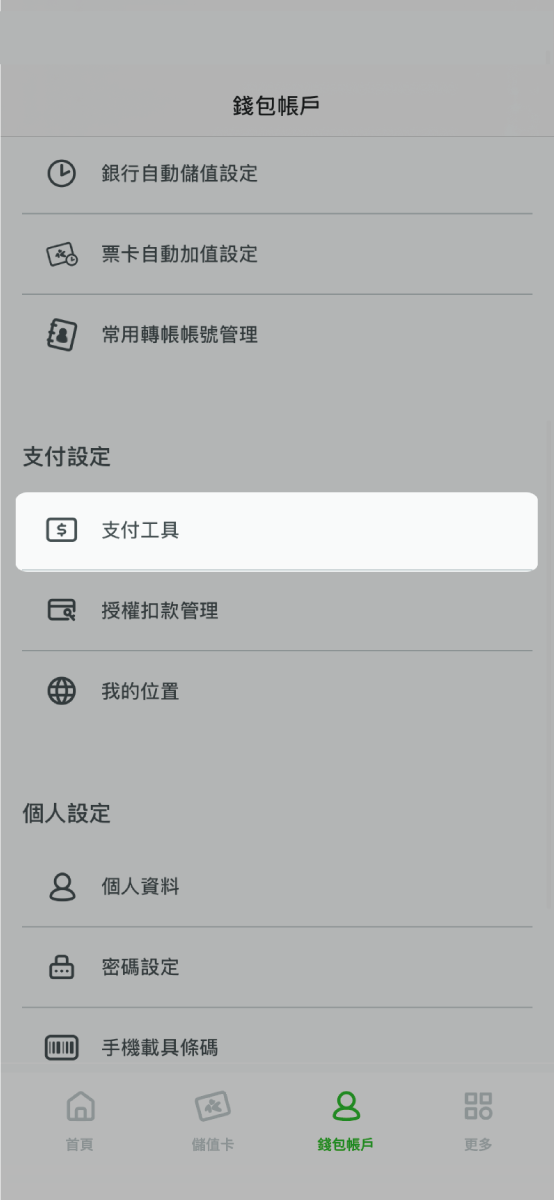
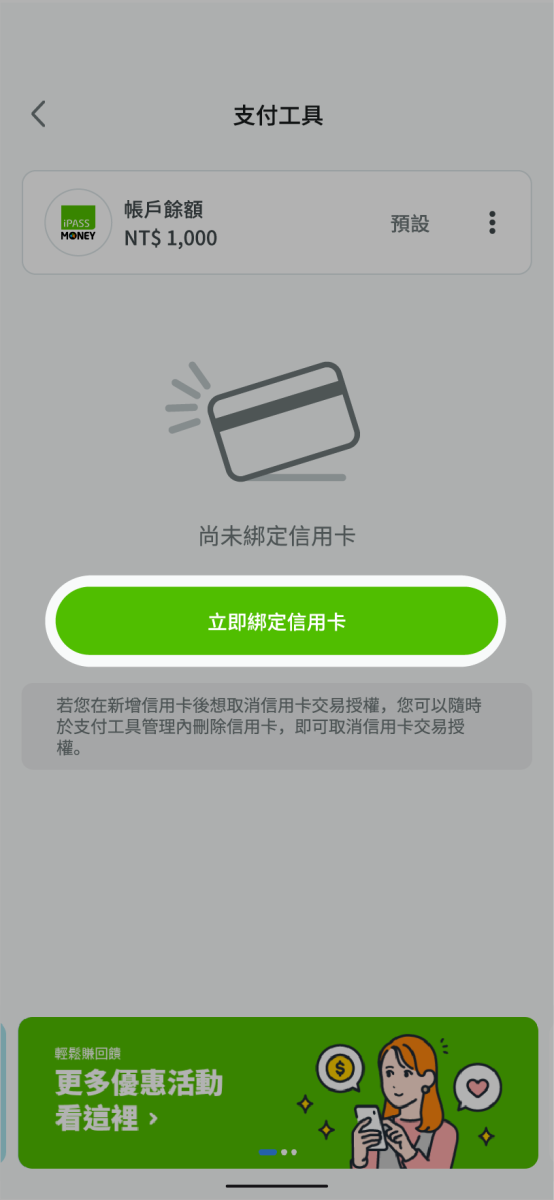
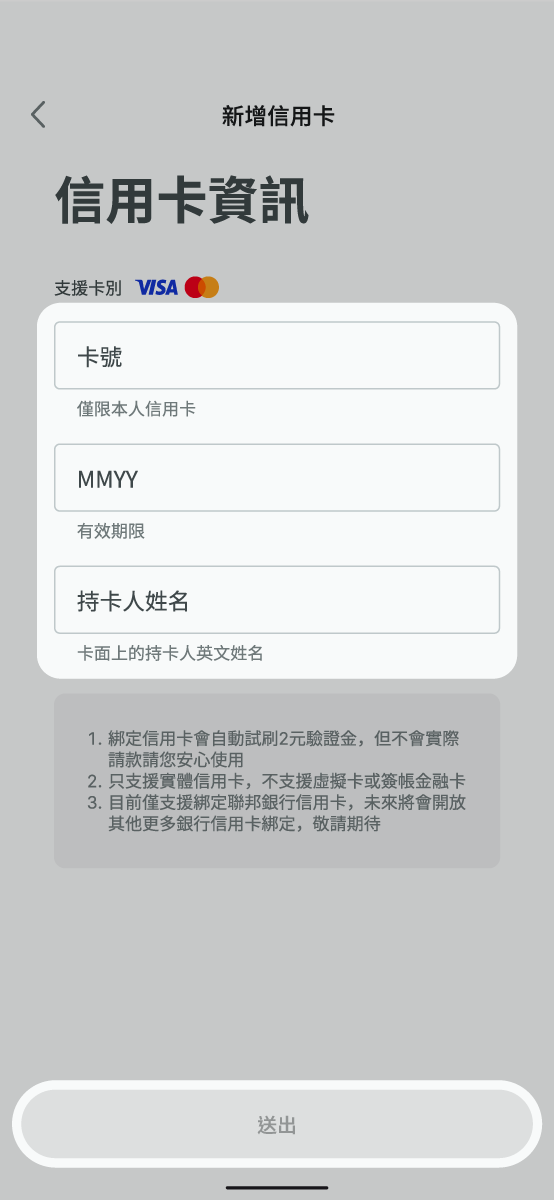
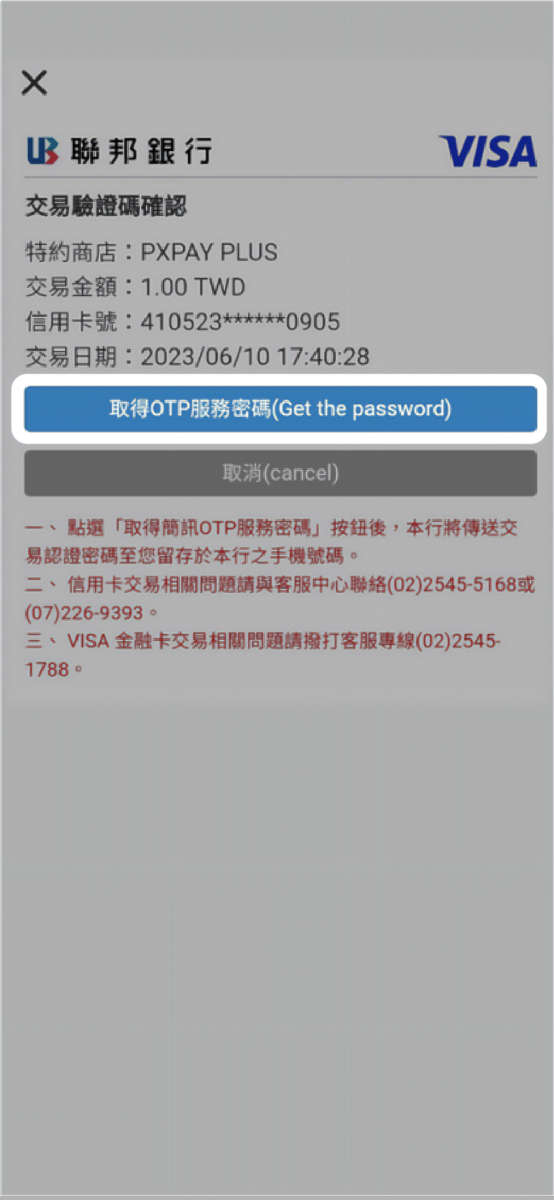
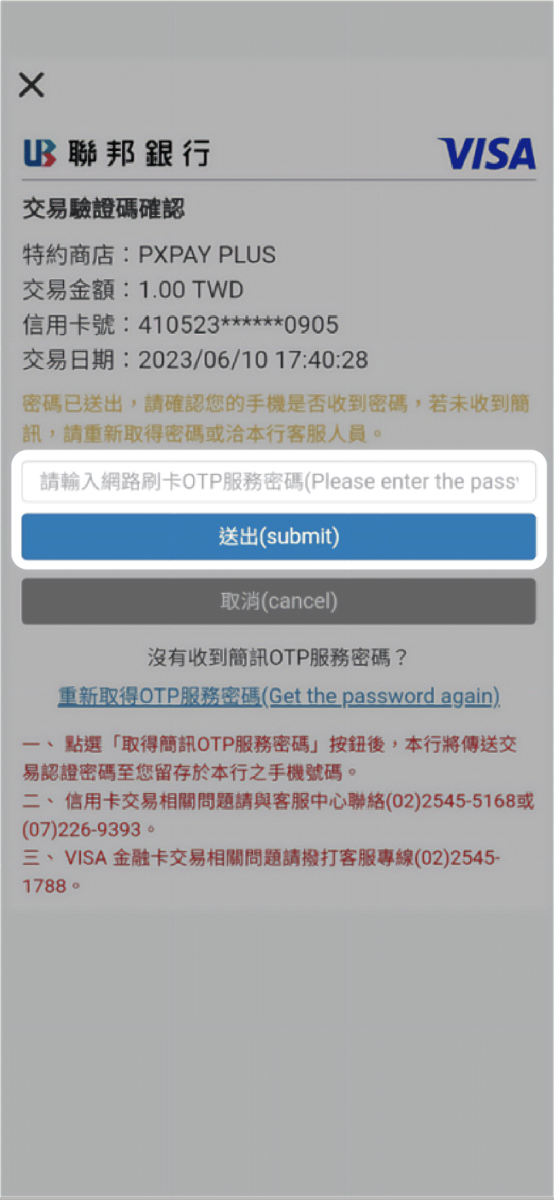
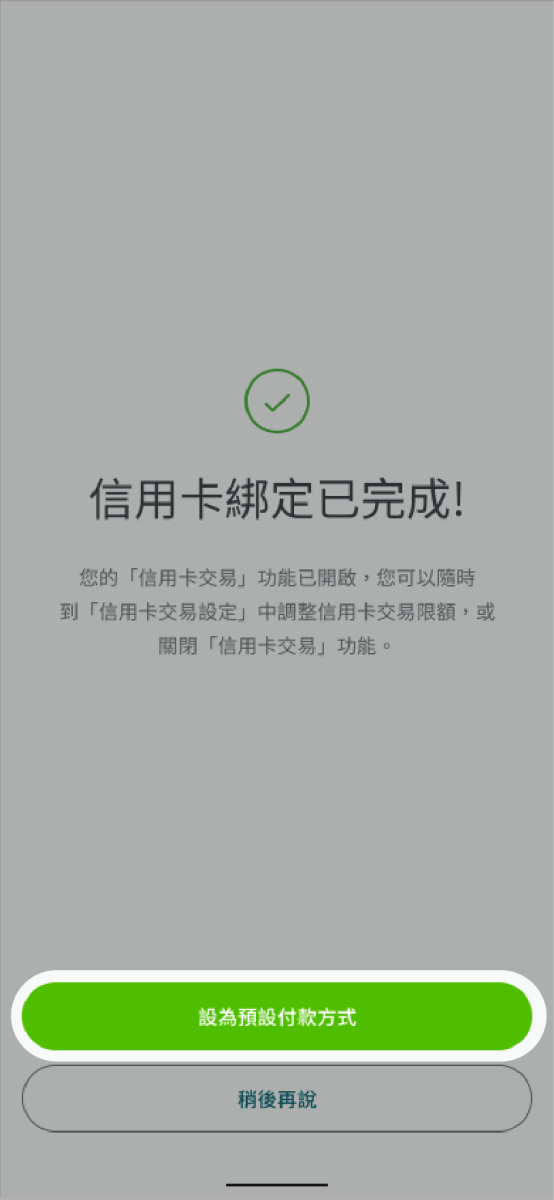
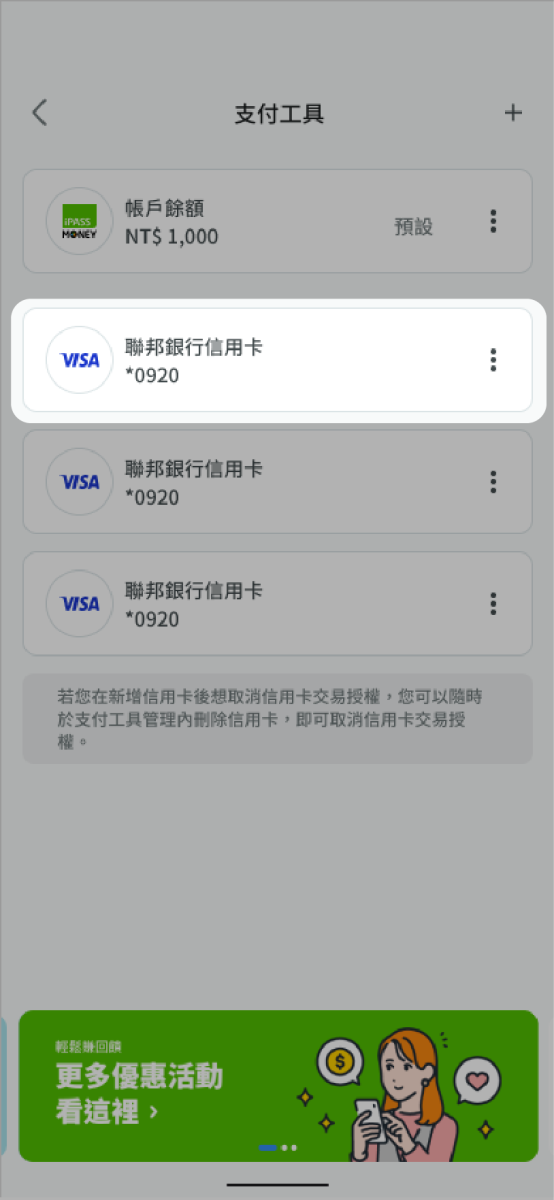
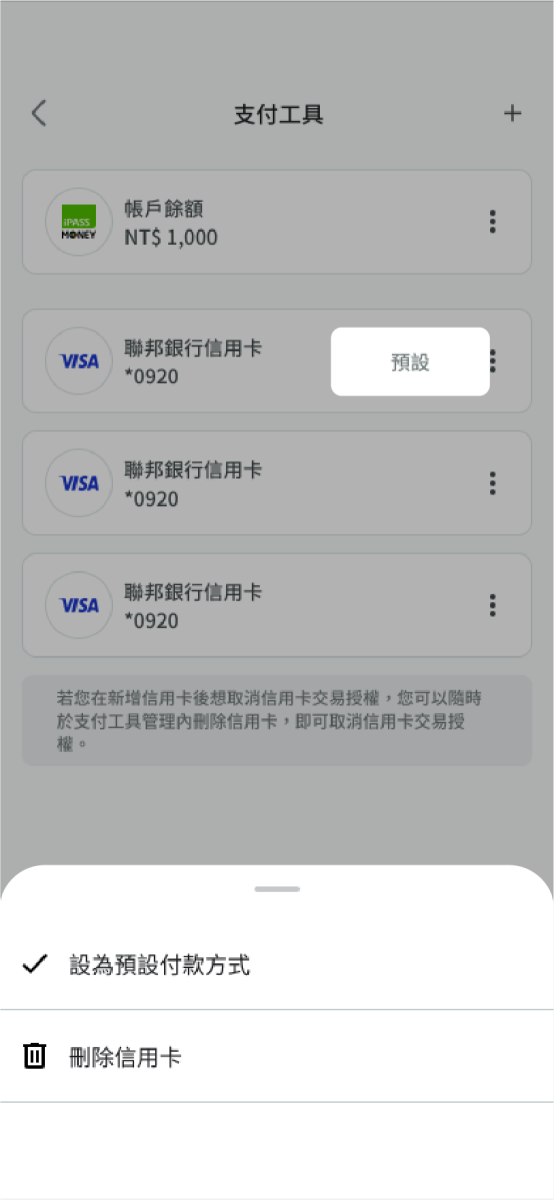
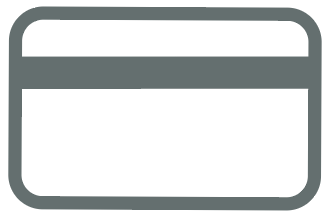 使用信用卡進行付款
使用信用卡進行付款